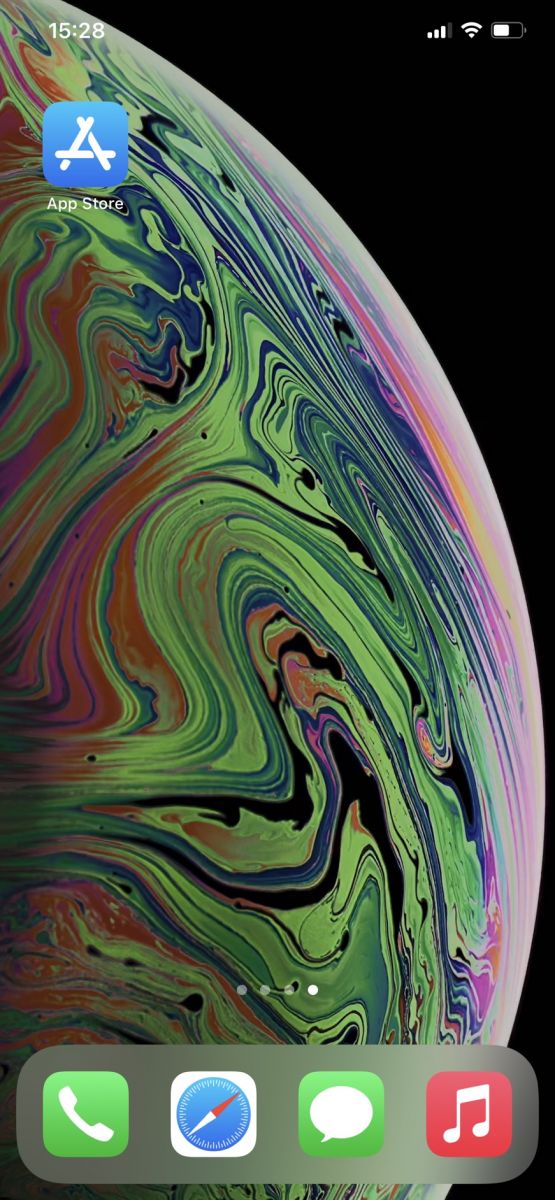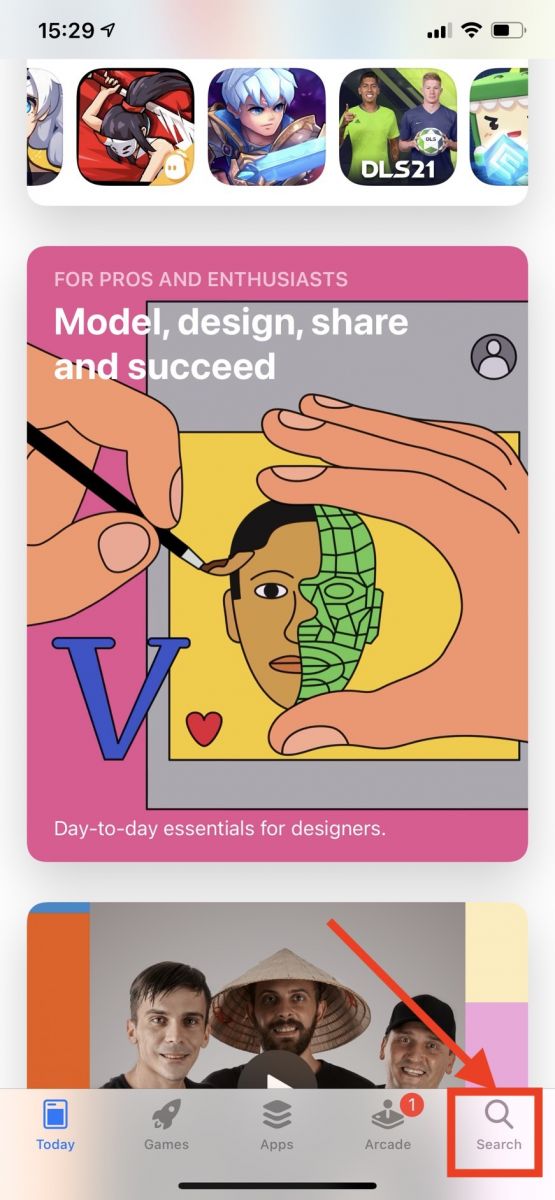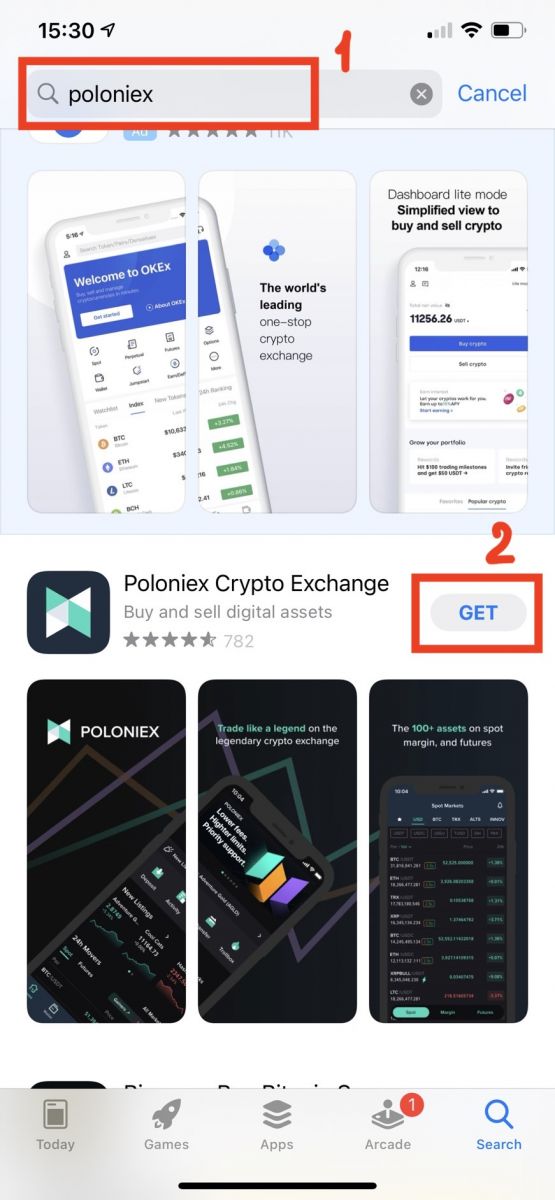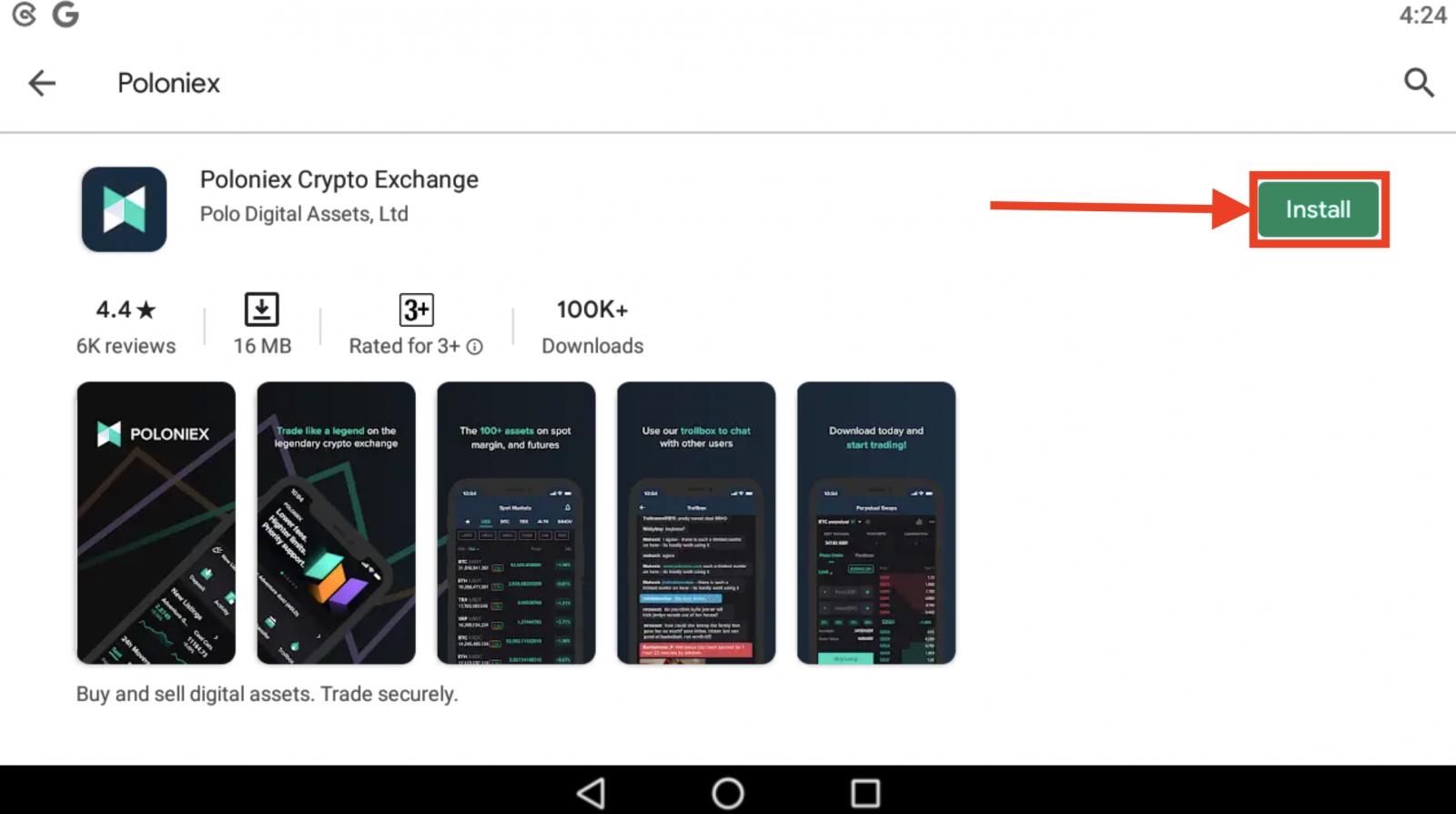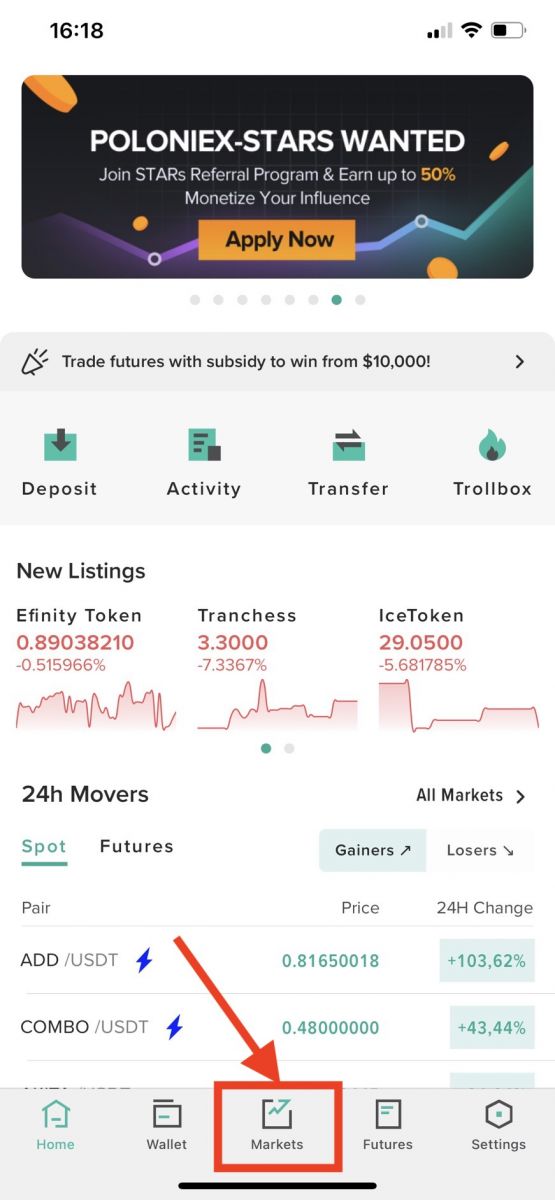Hur man registrerar och handlar med krypto i Poloniex
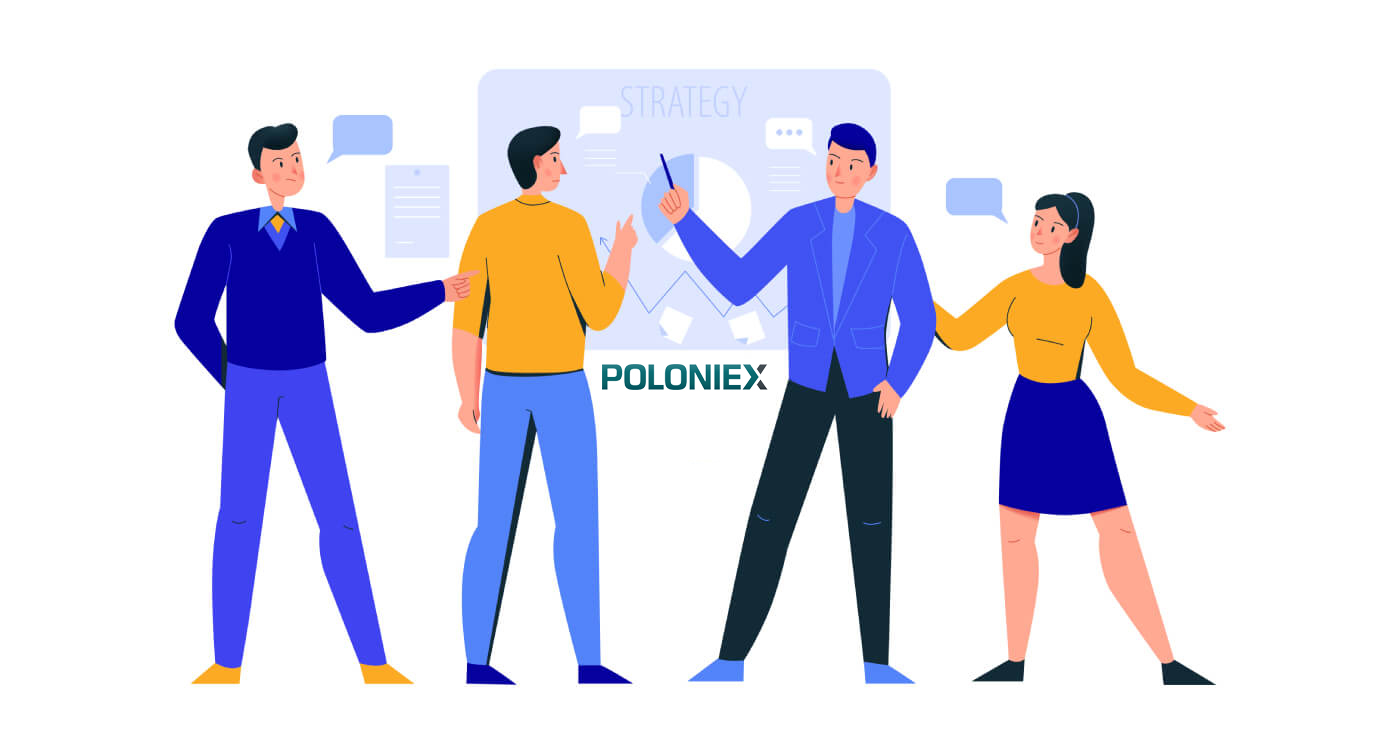
Hur man registrerar konto i Poloniex
Hur man registrerar ett Poloniex-konto [PC]
Steg 1: Besök poloniex.com och klicka på [Sign Up ]
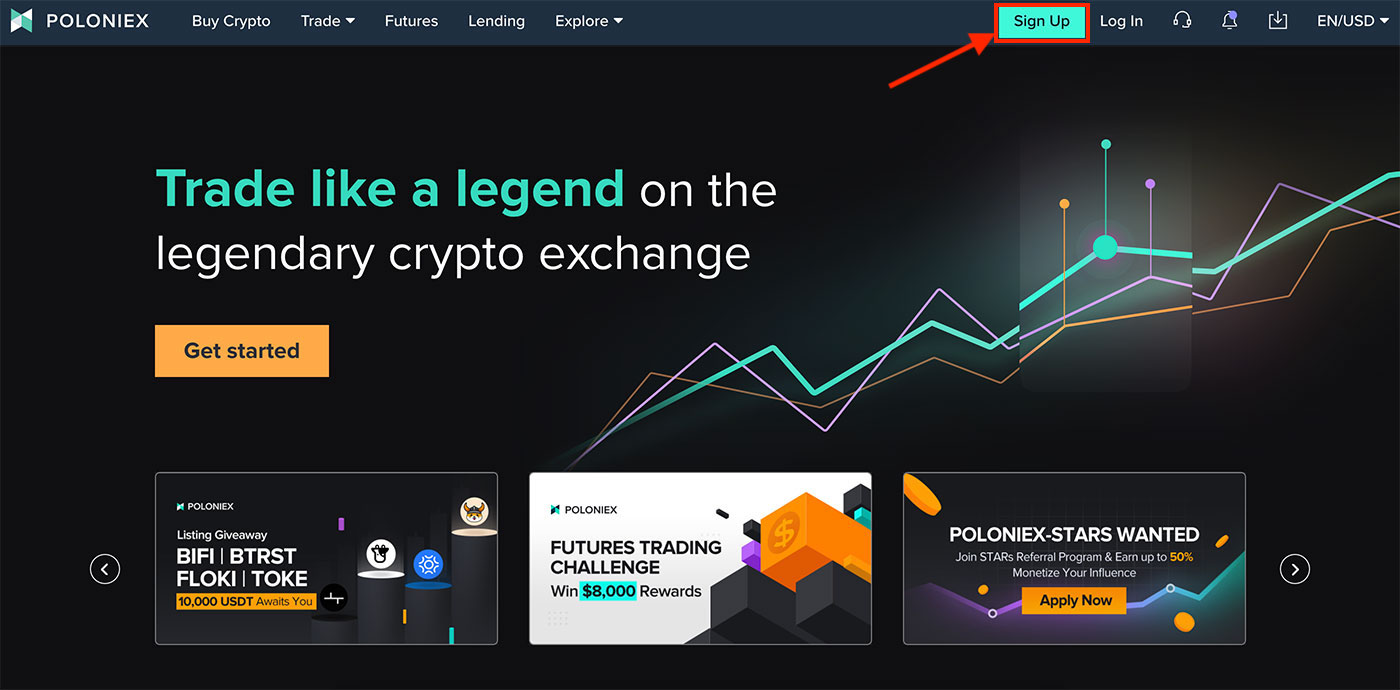
Steg 2: du kommer att se registreringssidan
1. Ange din e-postadress
2. Ange ett inloggningslösenord
3. Bekräfta ditt lösenord
4. Om du blir inbjuden av andra, ange din referenskod . Om inte, hoppa över det här avsnittet.
5. Klicka för att verifiera
6. Kontrollera Genom att registrera mig godkänner jag att jag är 18 år eller äldre, ...
7. Klicka på [Sign up]
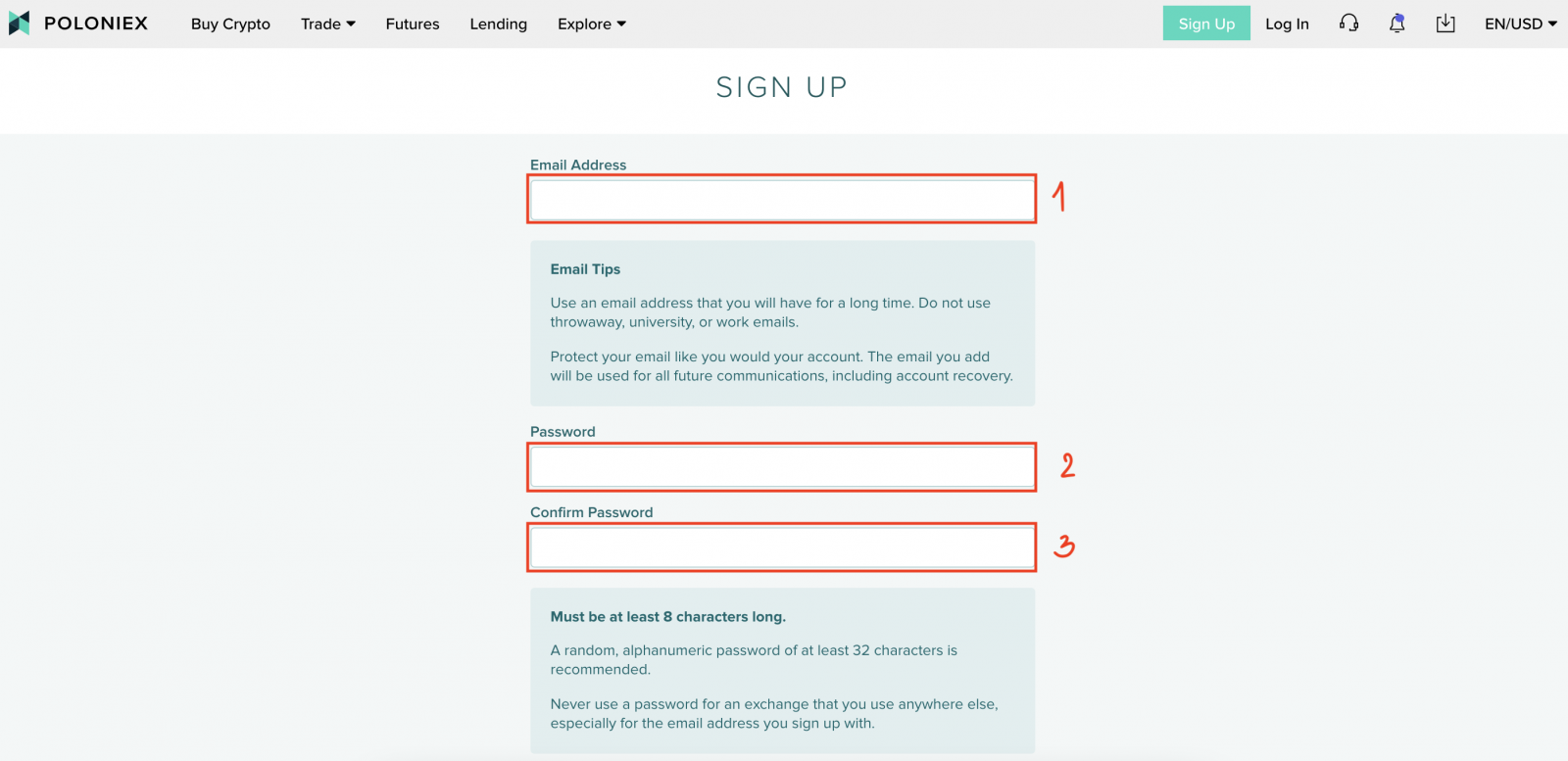
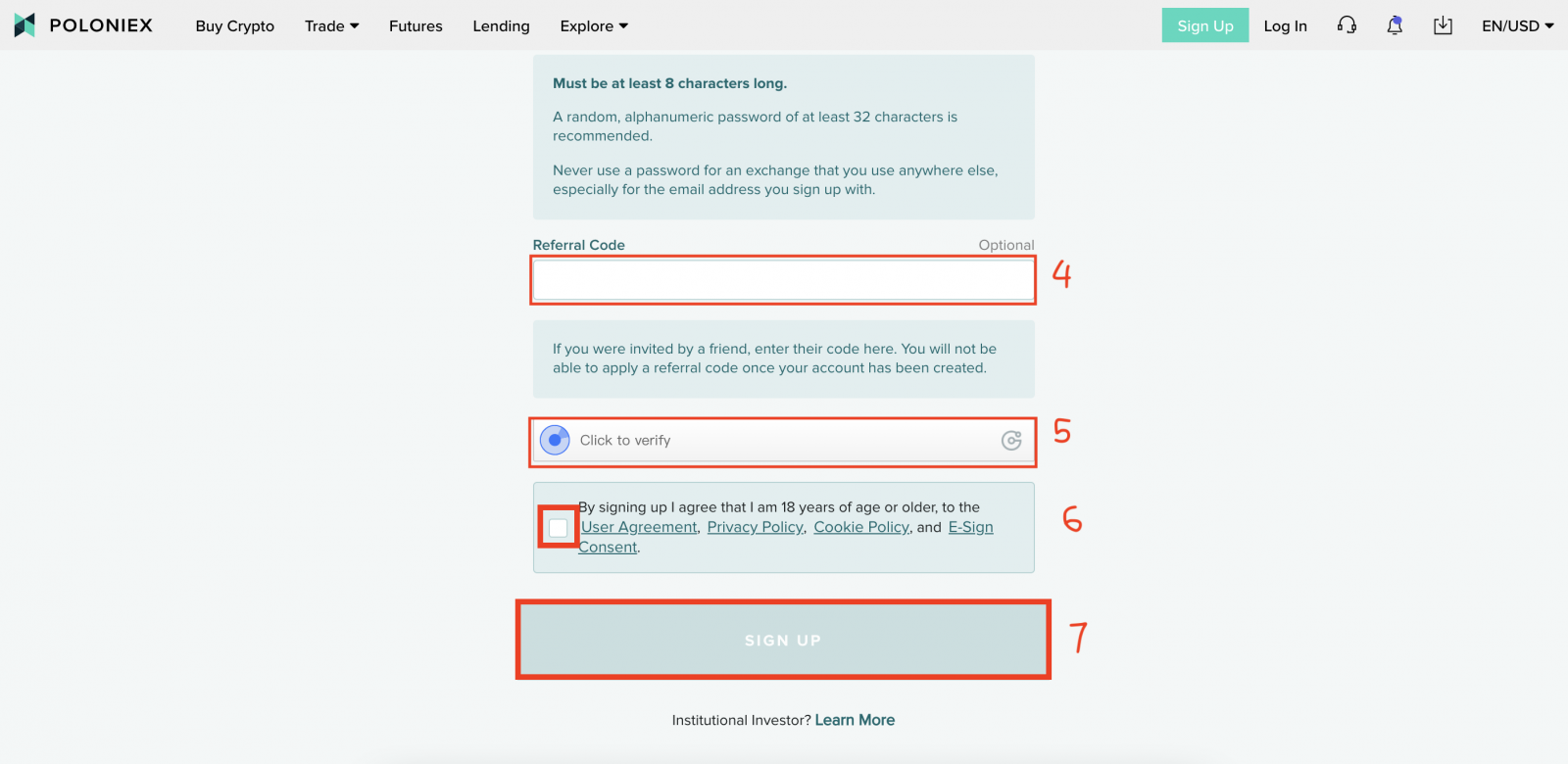
Steg 3: Kontrollera din e-post och klicka sedan på [verifiera min e-post]

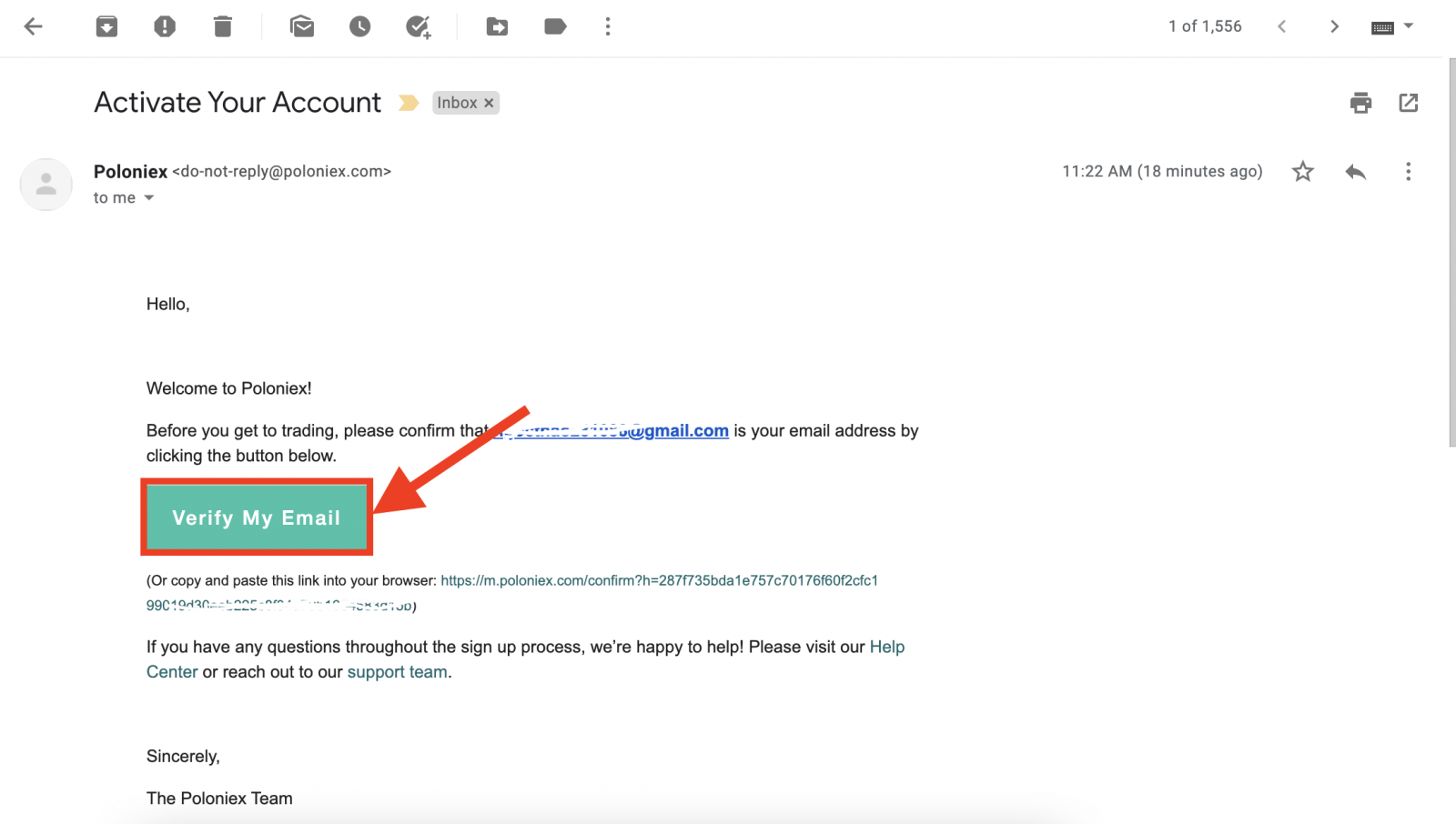
Grattis, nu har du registrerat ditt Poloniex-konto.
Hur man registrerar ett Poloniex-konto [Mobil]
Hur man registrerar ett Poloniex-konto [APP]
Steg 1: Öppna Poloniex App [ Poloniex App IOS ] eller [ Poloniex App Android ] som du laddade ner, klicka på [ Settings] .
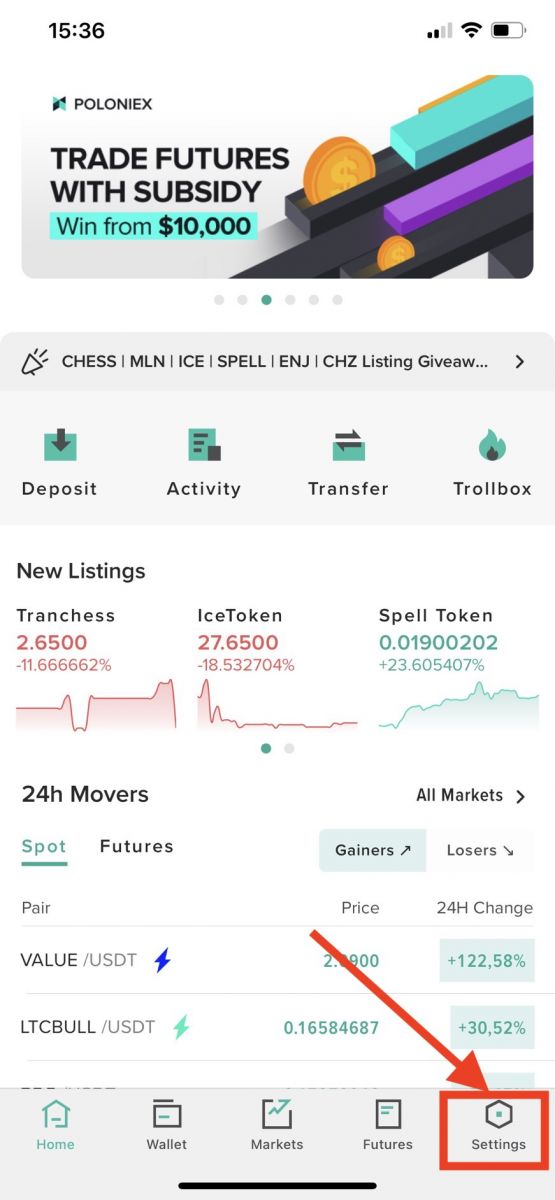
Steg 2 : Klicka på [Sign Up ]
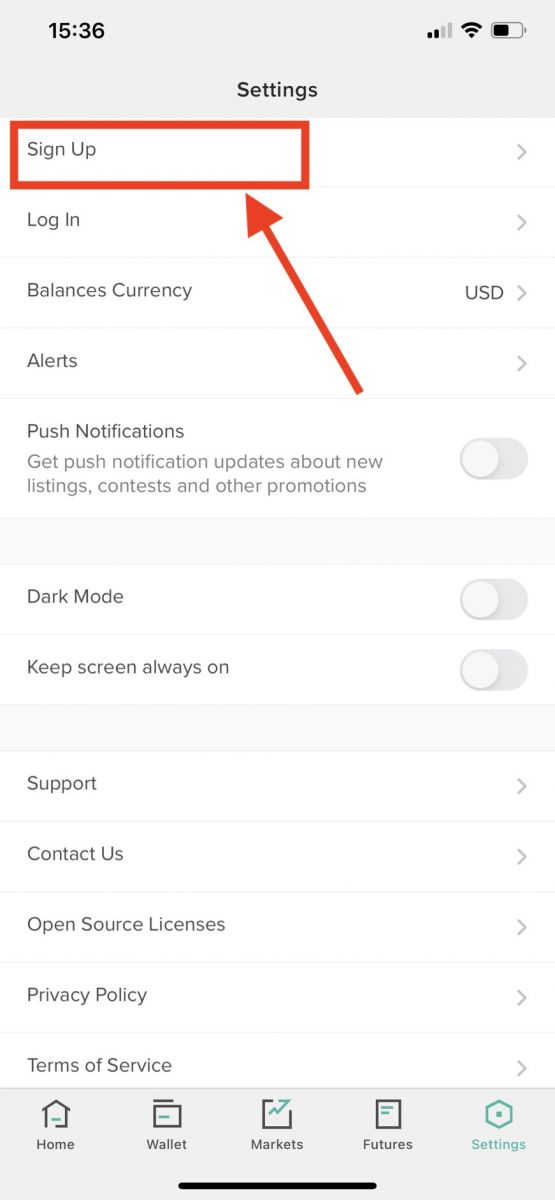
Steg 3 : du kommer att se registreringssidan
1. Ange din e-postadress
2. Ange ett inloggningslösenord
3. Bekräfta ditt lösenord
4. Om du blir inbjuden av andra, ange din referenskod . Om inte, hoppa över det här avsnittet.
5. Klicka för att verifiera
6. Kontrollera Genom att registrera mig godkänner jag att jag är 18 år eller äldre, ...
7. Klicka på [Sign up]
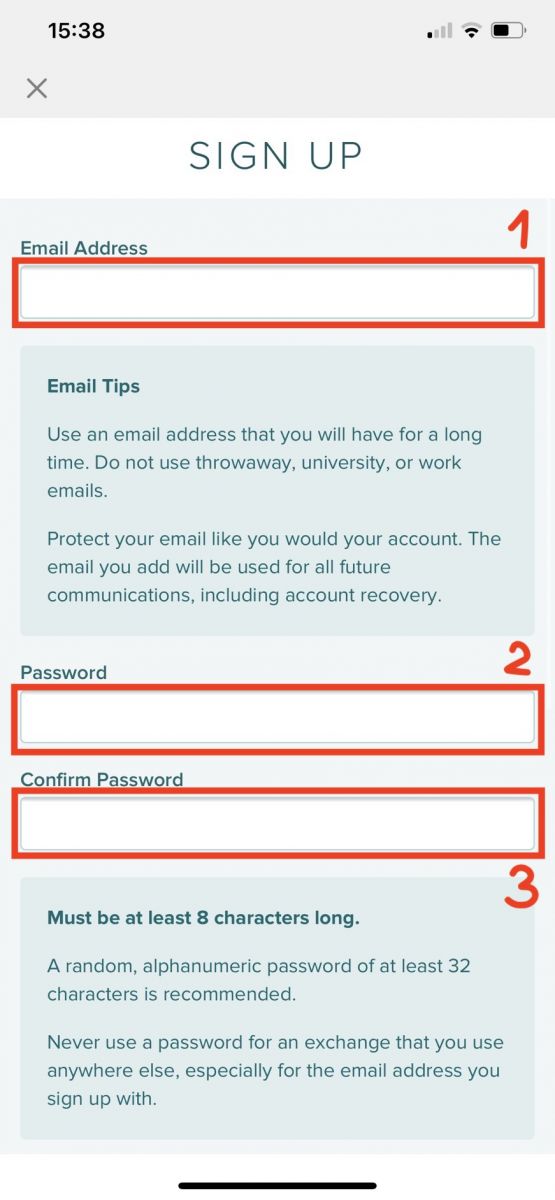
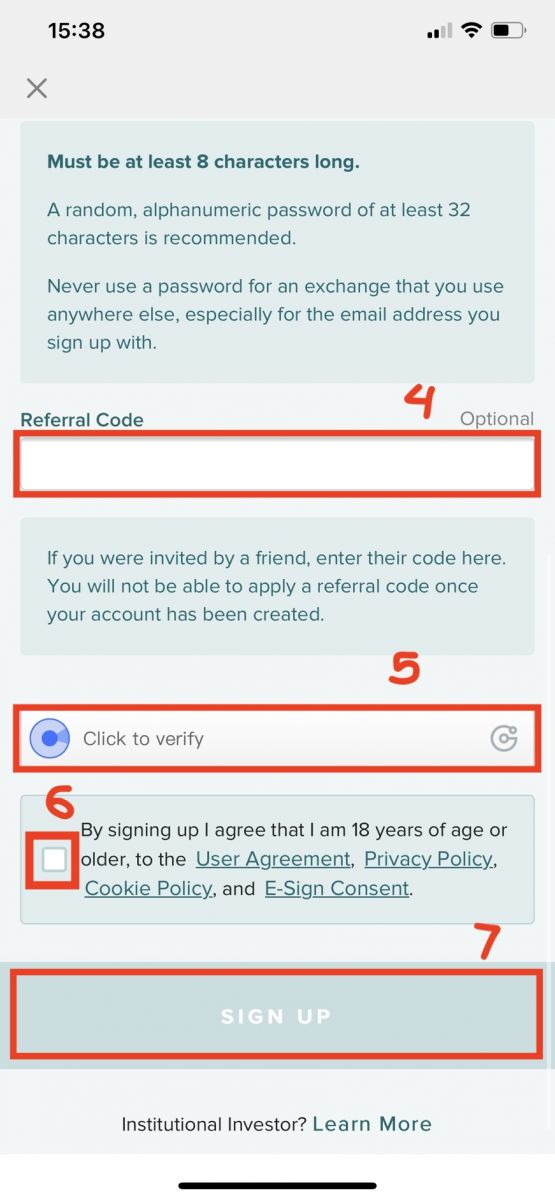
Steg 4: Kontrollera din e-post och klicka sedan på [verifiera min e-post]
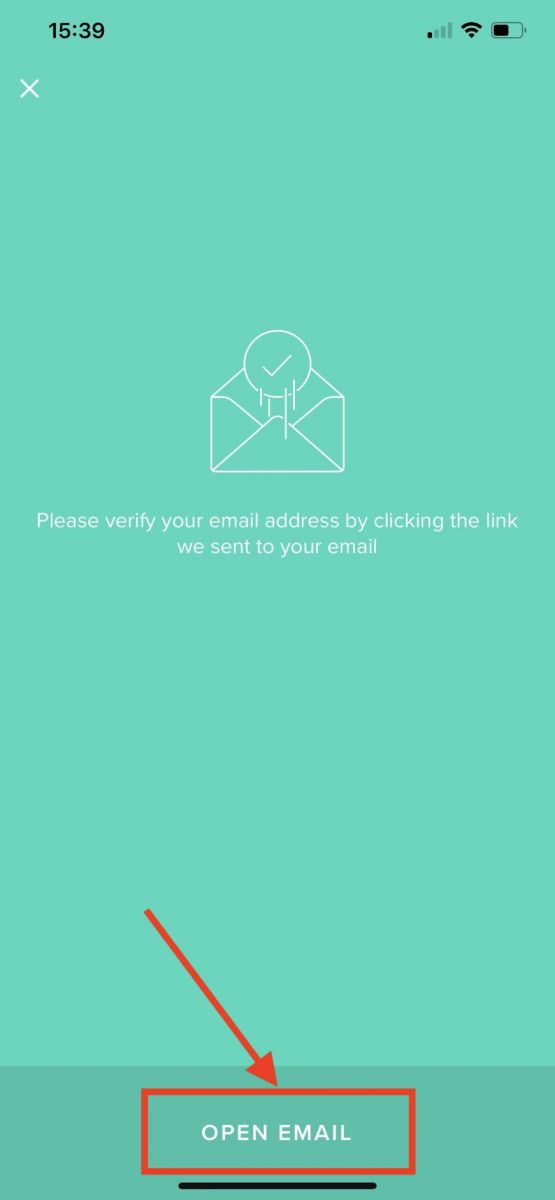
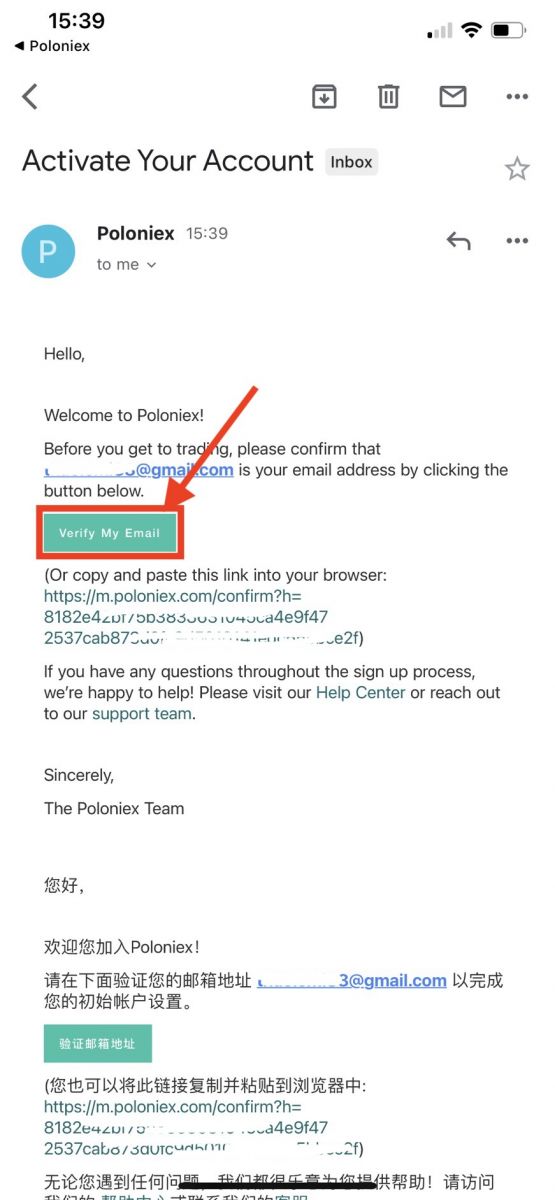
Grattis, nu har du registrerat ditt Poloniex-konto.
Registrera dig via mobil webb (H5)
Steg 1: Öppna Poloniex.com på din telefon, klicka på [ Kom igång ]
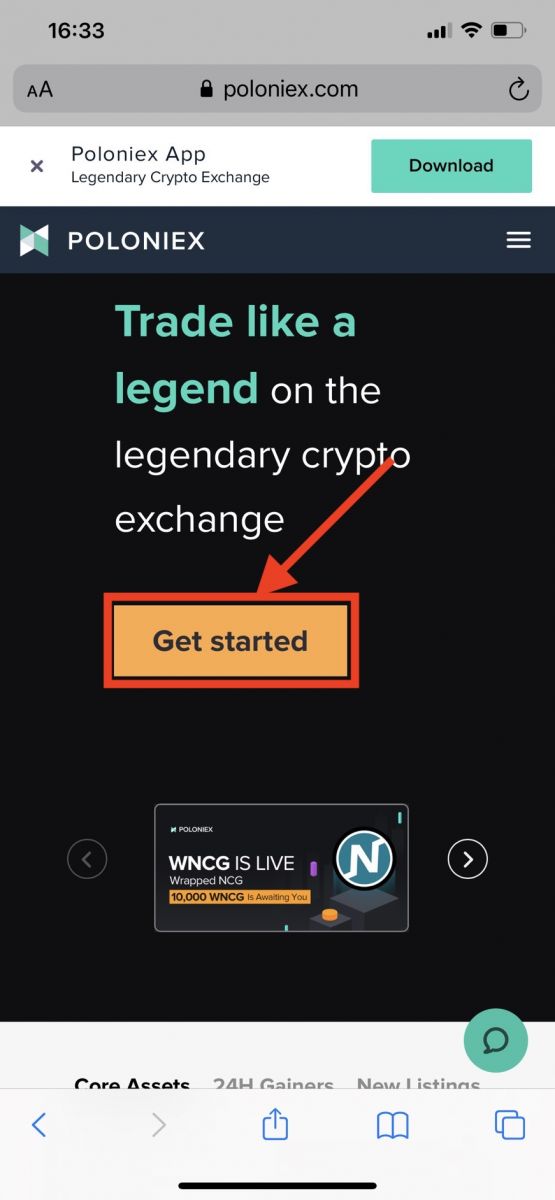
Steg 2 : du kommer att se registreringssidan
1. Ange din e-postadress
2. Ange ett inloggningslösenord
3. Bekräfta ditt lösenord
4. Om du blir inbjuden av andra, ange din referenskod . Om inte, hoppa över det här avsnittet.
5. Klicka för att verifiera
6. Kontrollera Genom att registrera mig godkänner jag att jag är 18 år eller äldre, ...
7. Klicka på [Sign up]
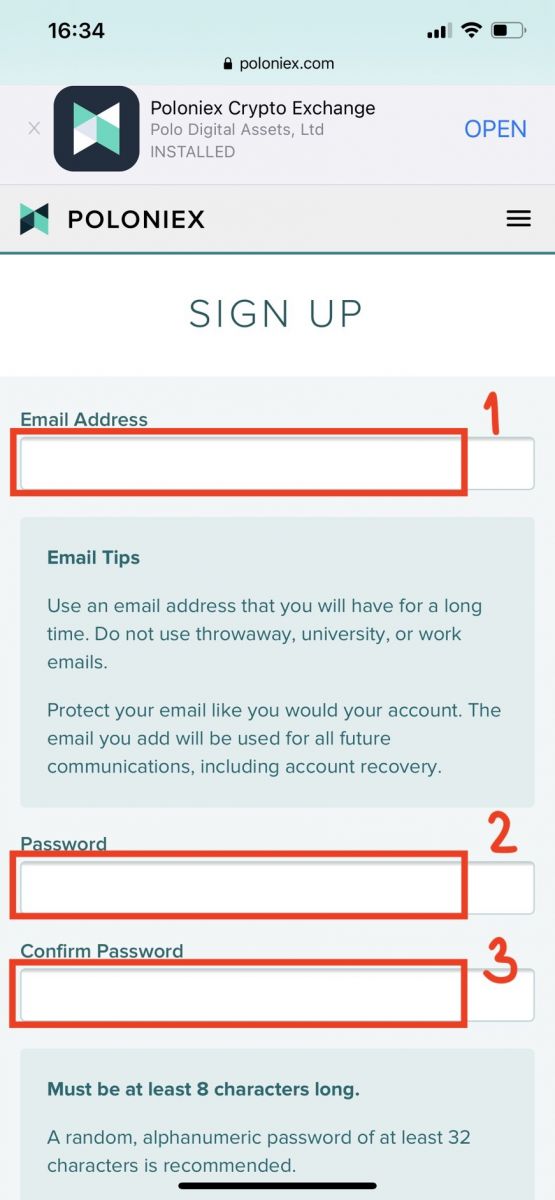
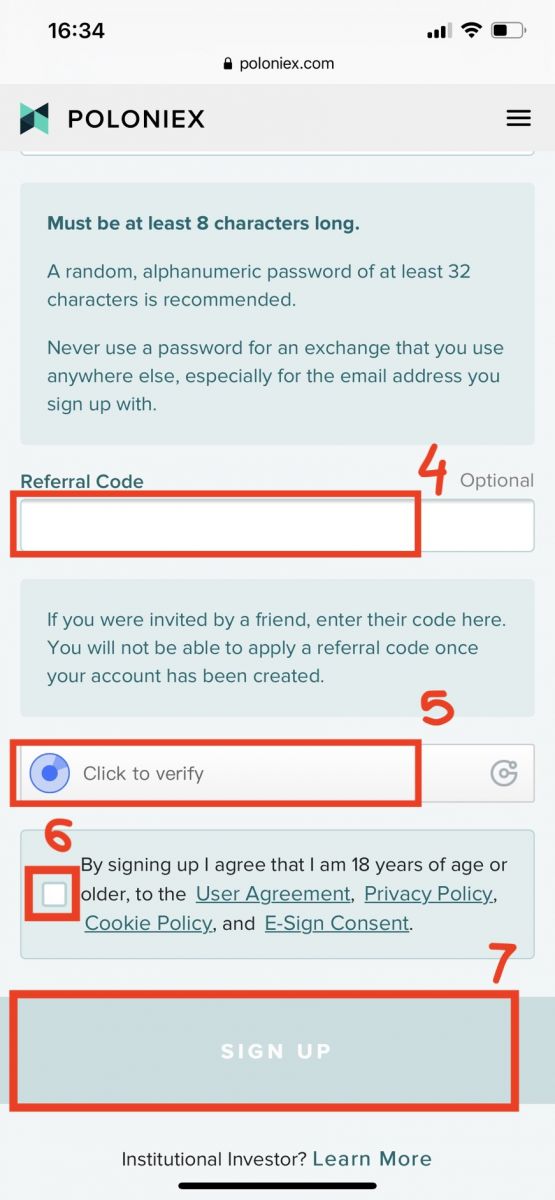
Steg 3: Kontrollera din e-post och klicka sedan på [verifiera min e-post]
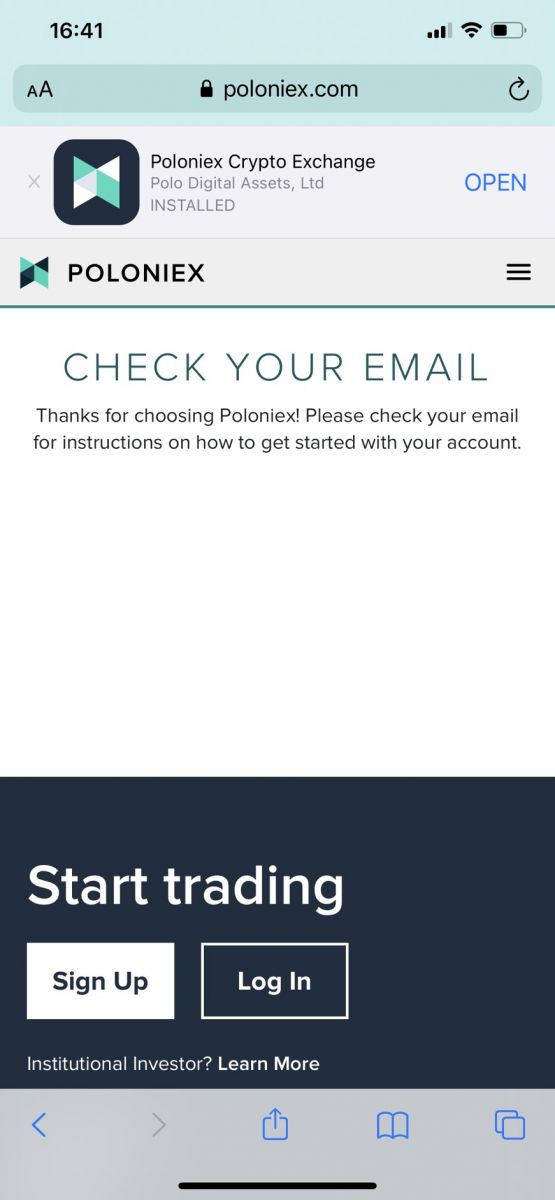
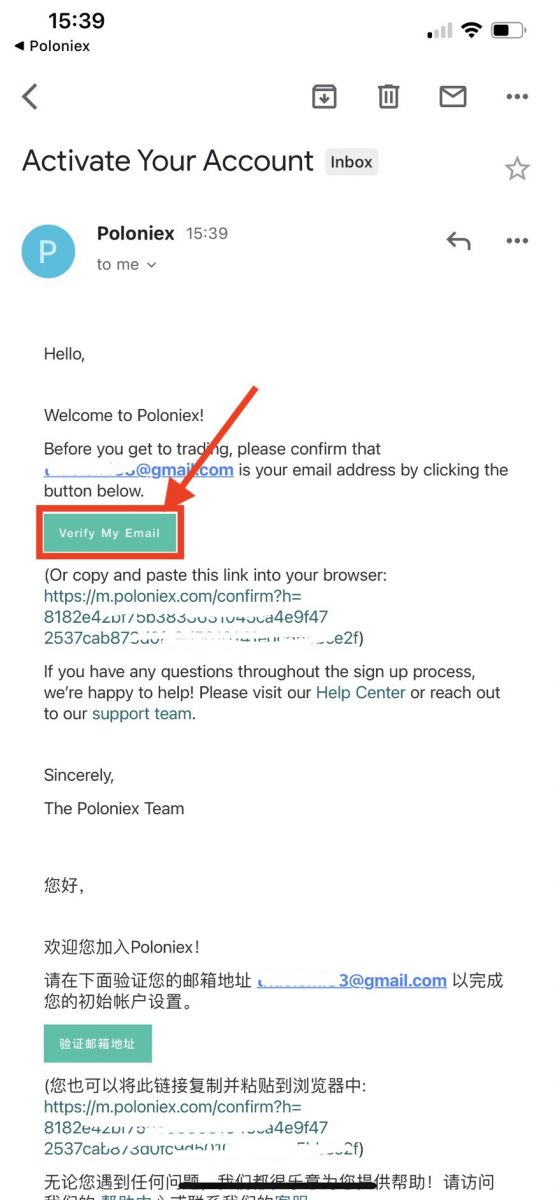
Grattis, nu har du registrerat ditt Poloniex-konto.
Ladda ner Poloniex-appen
Ladda ner Poloniex App iOS
1. Logga in med ditt Apple-ID, öppna App Store.
2. Välj sökikonen i det nedre högra hörnet; eller Klicka på den här länken och öppnade den sedan på din telefon: https://www.poloniex.com/mobile/download/inner
3. Ange [ Poloniex] i sökfältet och tryck på [sök];Tryck på [GET] för att ladda ner den.
Ladda ner Poloniex-appen för Android
1. Öppna Google Play, ange [Poloniex] i sökfältet och tryck på [sök] ; Eller klicka på den här länken och öppnade den sedan på din telefon: https://www.poloniex.com/mobile/download/inner
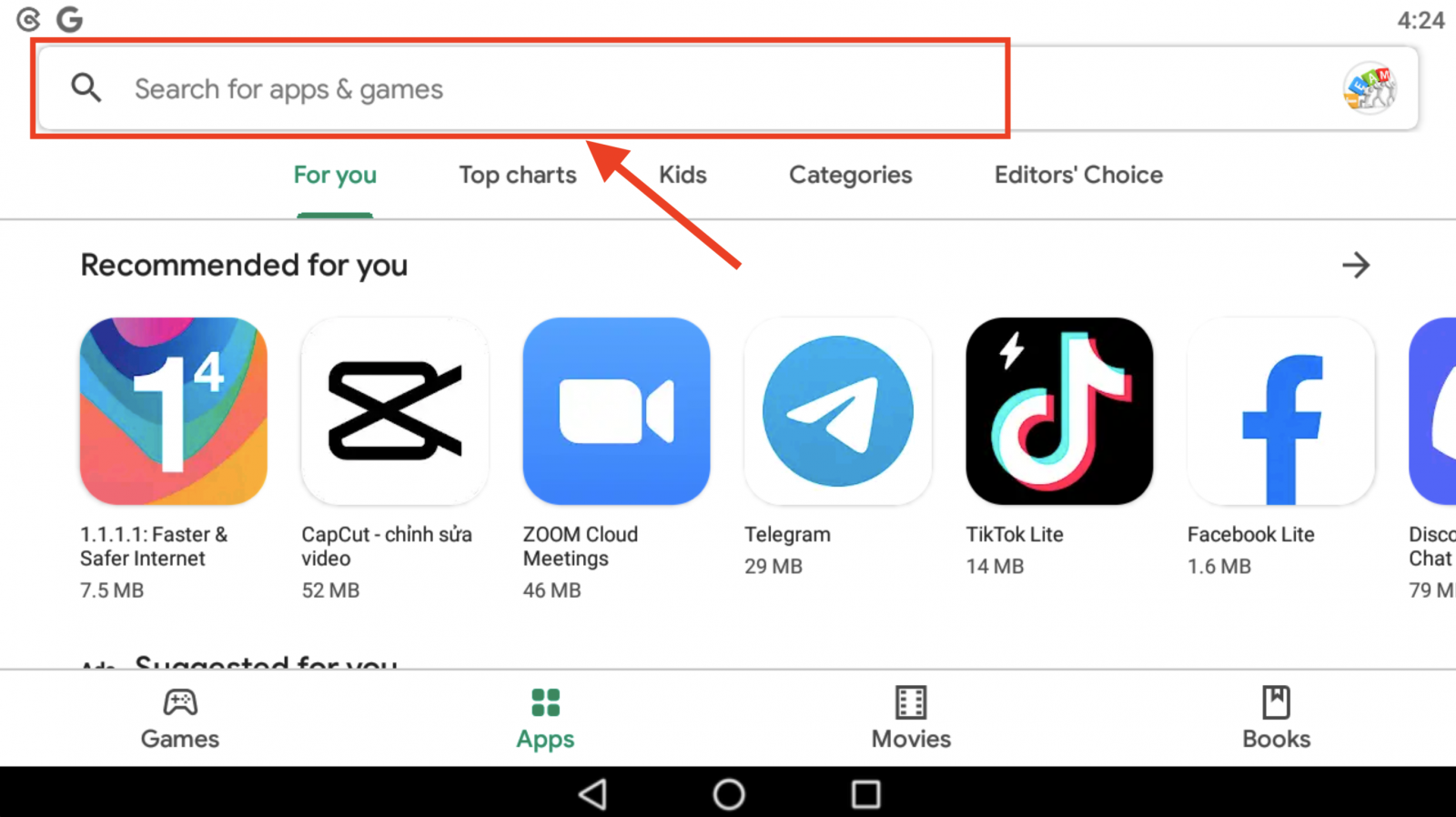
2. Klicka på [Installera] för att ladda ner den;
3. Gå tillbaka till startskärmen och öppna din Poloniex-app för att komma igång .
Hur man handlar krypto i Poloniex
Hur man handlar krypto i Poloniex på PC
1. Besök Poloniex.com , välj [Logga in]
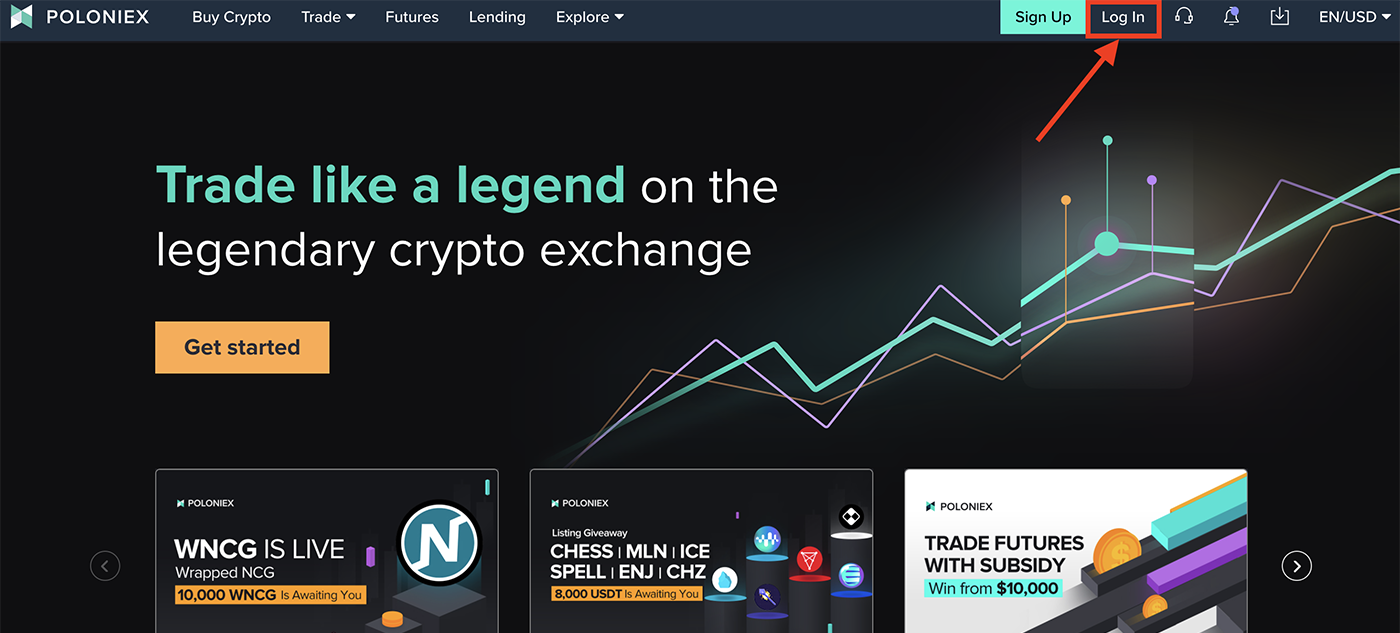
2. Klicka på [Handel]
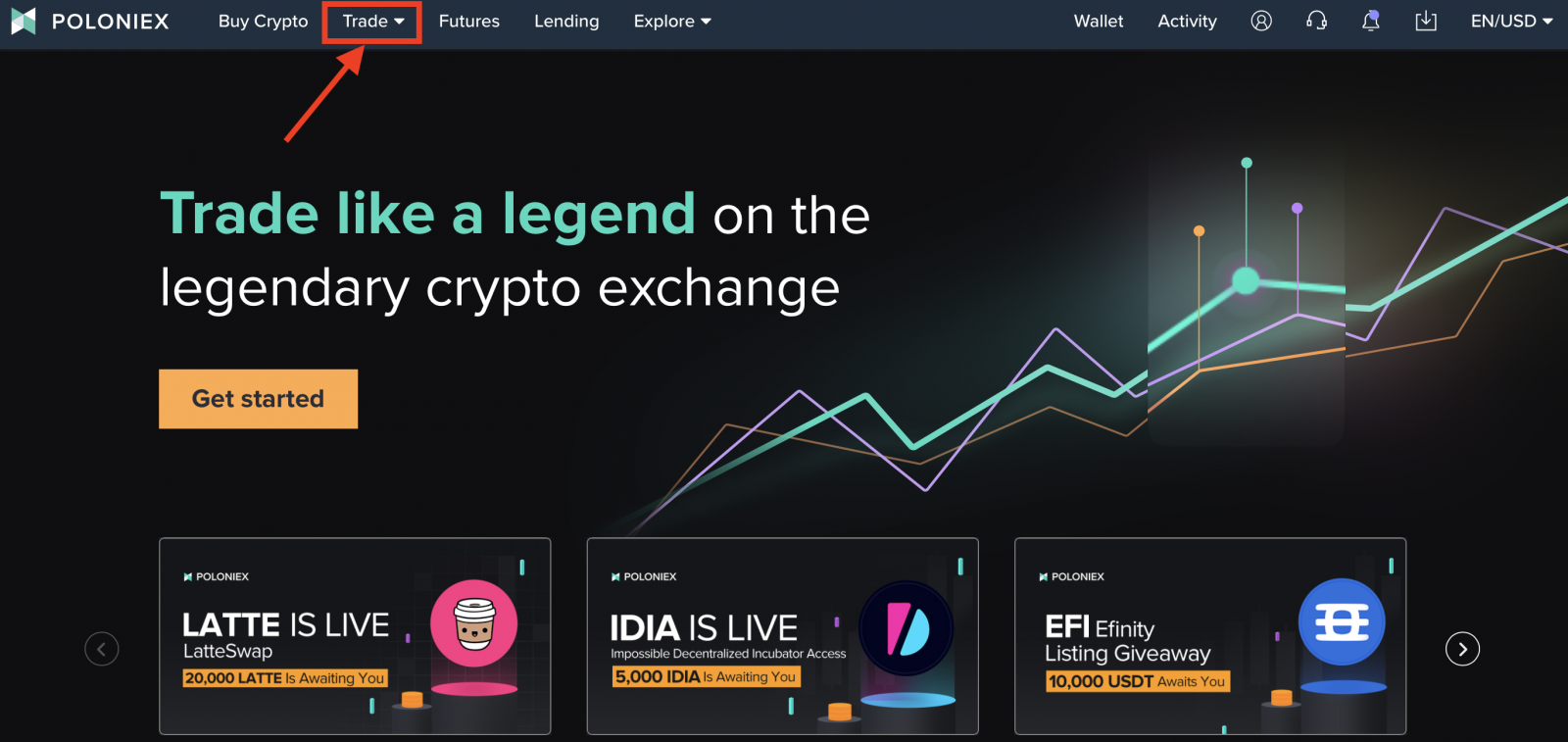
3. Klicka på [Spot]
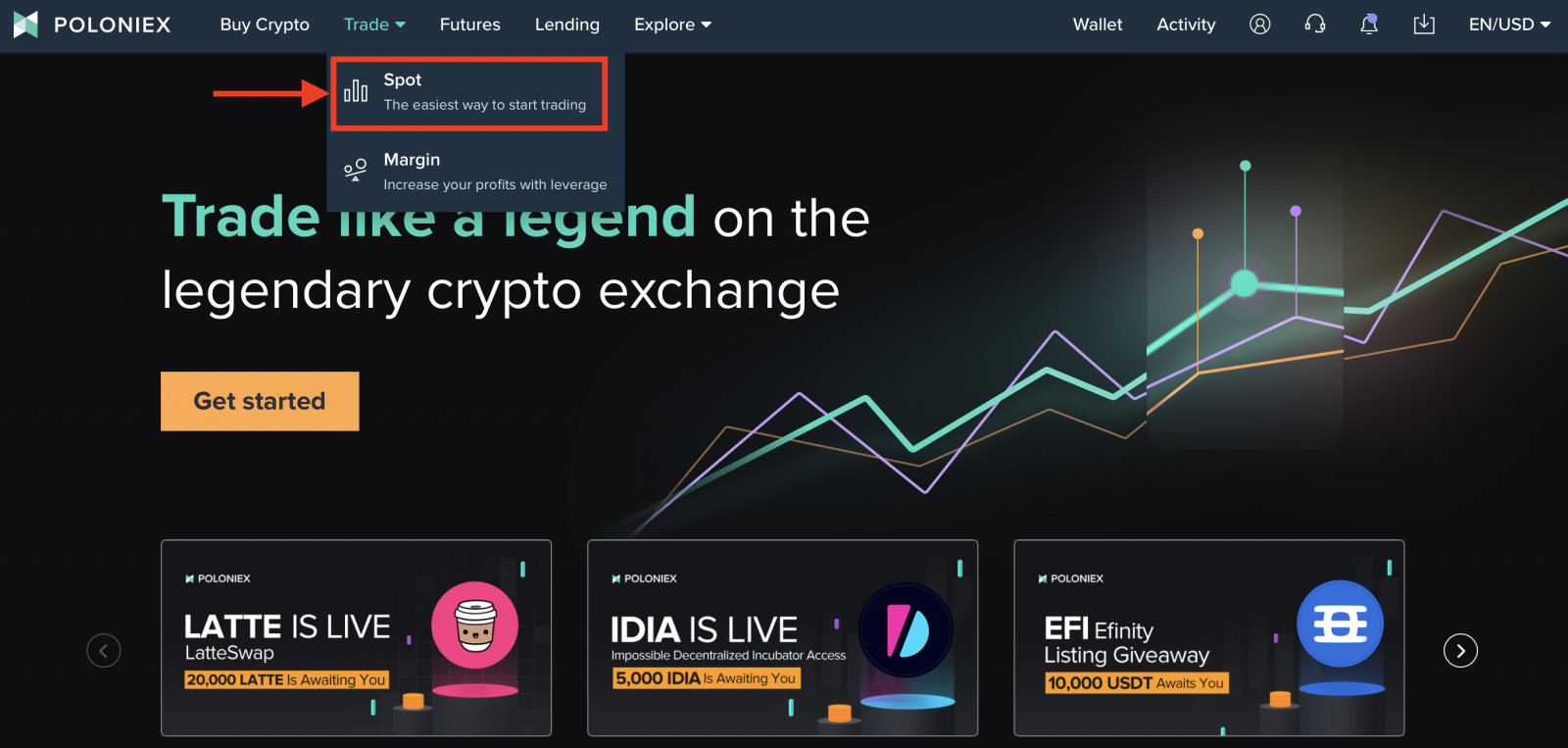
4. Välj ett handelspar att köpa eller sälja. Ta BTC/USDT som ett exempel:
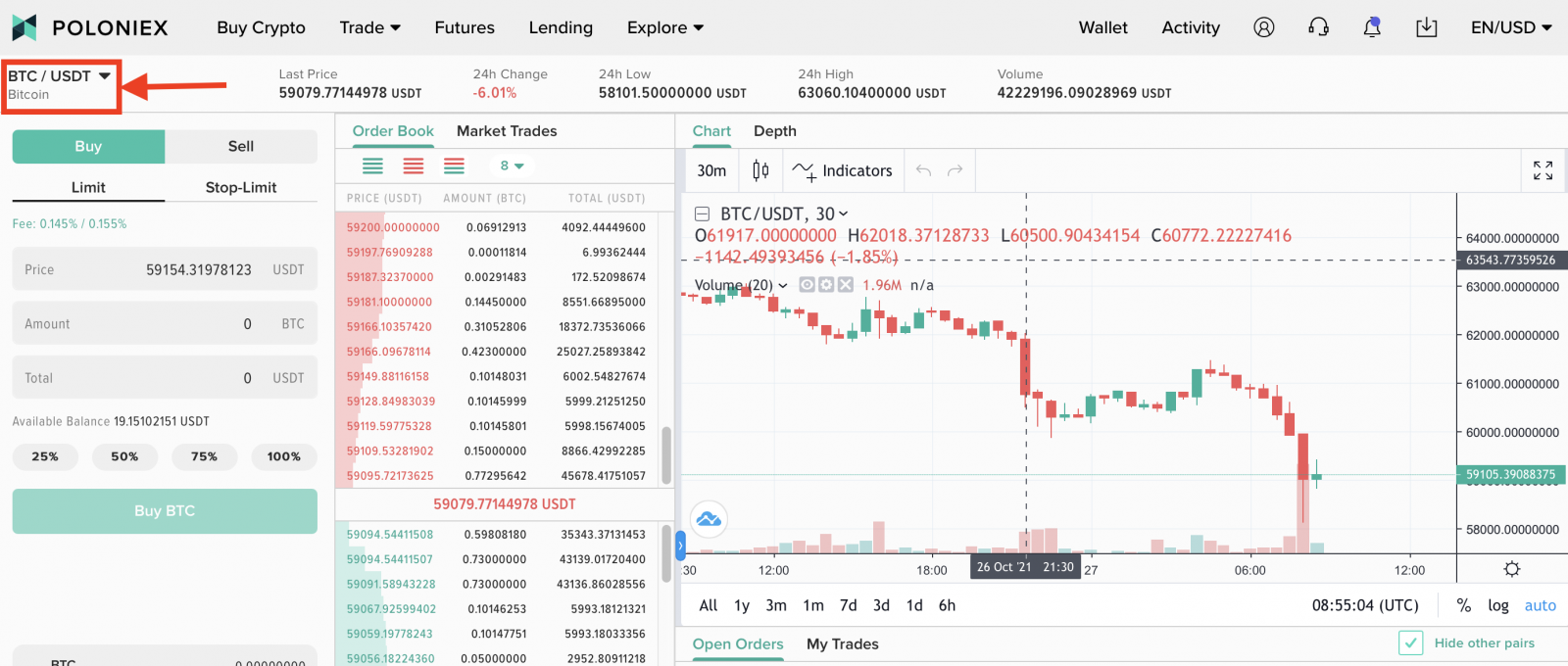
5. Välj [Köp] BTC/USDT som ett exempel:
-
Klicka på [Köp]
-
Klicka på [Begränsa]
-
Ange det pris du vill köpa den poletten
-
Ange beloppet för den token du vill köpa
-
Kontrollera Totalt belopp
-
Du kan välja procentandelen av det totala beloppet du har.
-
Klicka på [Köp BTC]
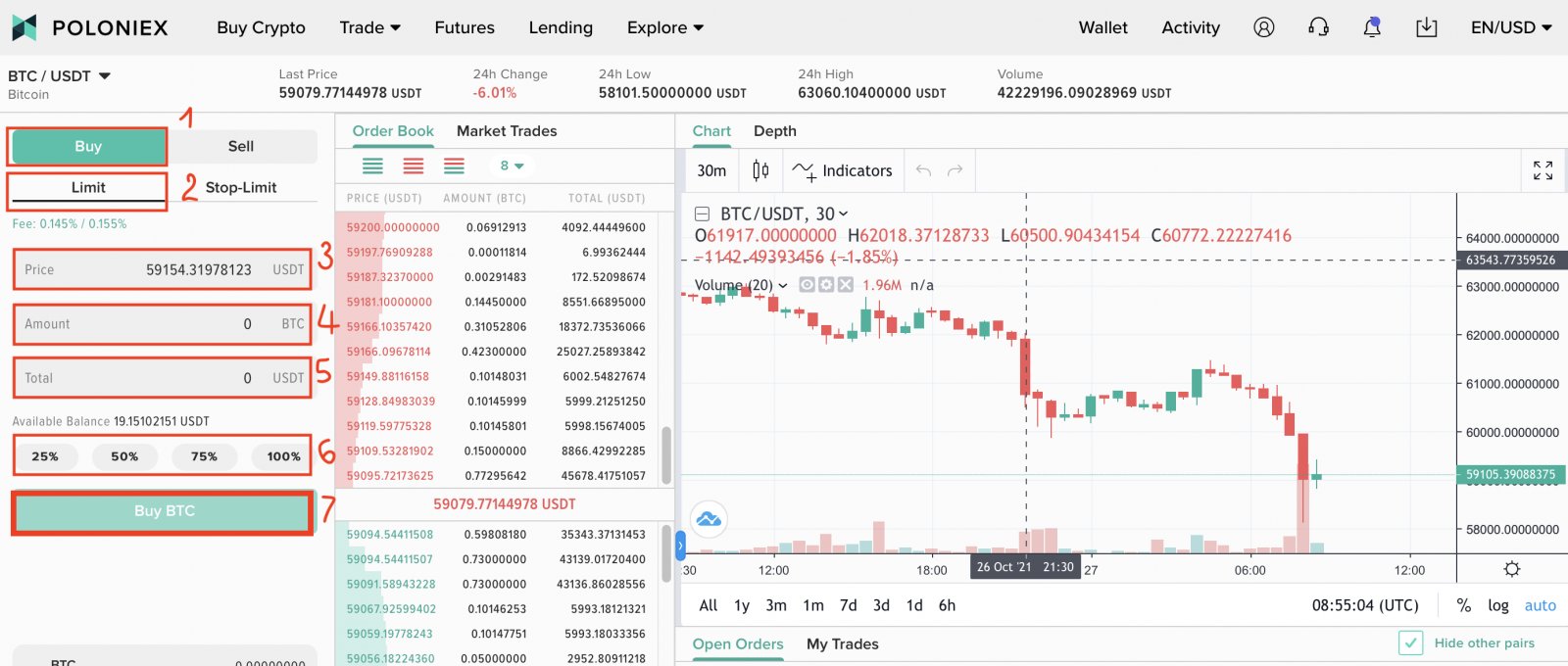
6. Du kan granska din beställning på [Öppna beställningar]

7. Om du vill avbryta din beställning:
-
Klicka på [Avbryt]
-
Klicka på [Ja, avbryt köp]

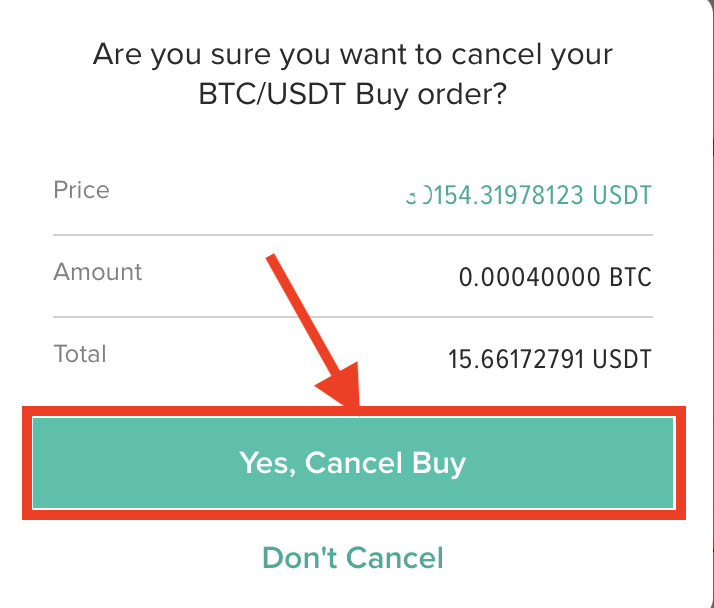
Hur man handlar krypto i Poloniex på APP
1. Öppna Poloniex-appen på din telefon och logga in på ditt Poloniex-konto. Klicka sedan på [Marknader]
2. Sök efter ett handelspar för att köpa eller sälja i sökfältet.

Ta BTC/USDT som ett exempel:
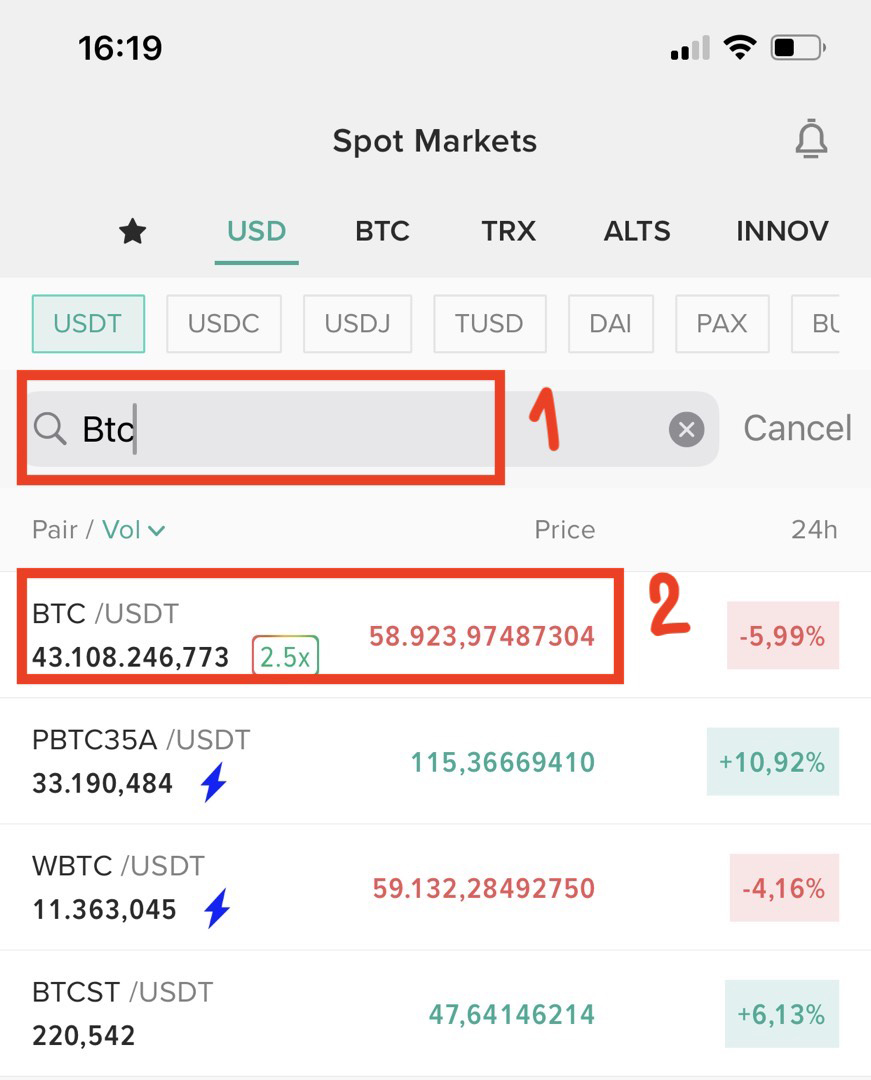
3. Klicka på [Handel]
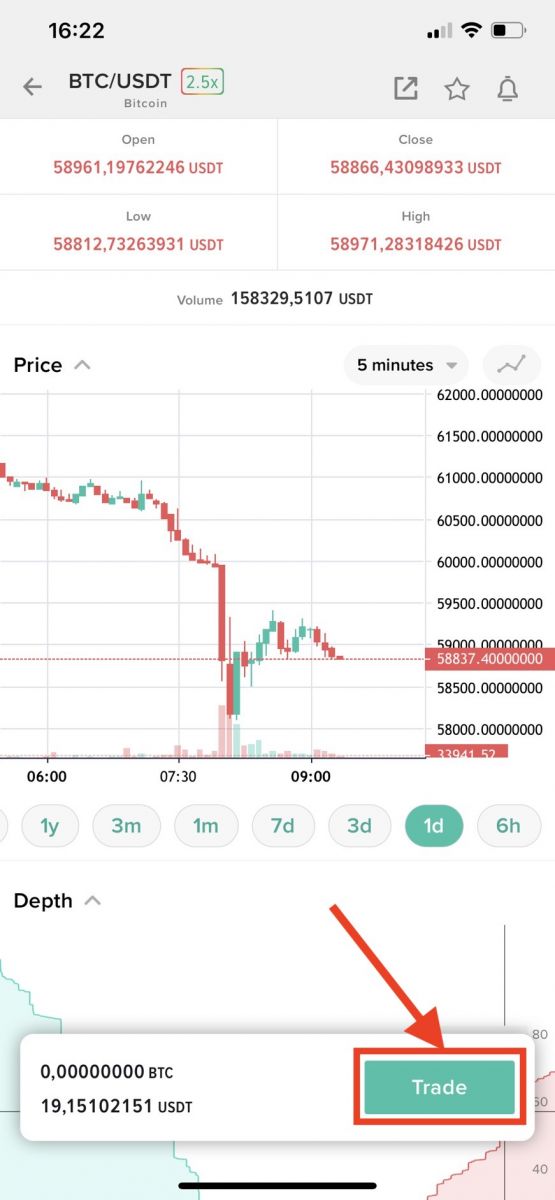
4. . Ta Köpa BTC/USDT som ett exempel:
Under punktsektionen:
-
Klicka på [Begränsa]
-
Ange det pris du vill köpa den poletten
-
Ange beloppet för den token du vill köpa. Du kan välja procentandelen av det totala beloppet du har.
-
Kontrollera Totalt belopp
-
Klicka på [Köp BTC]
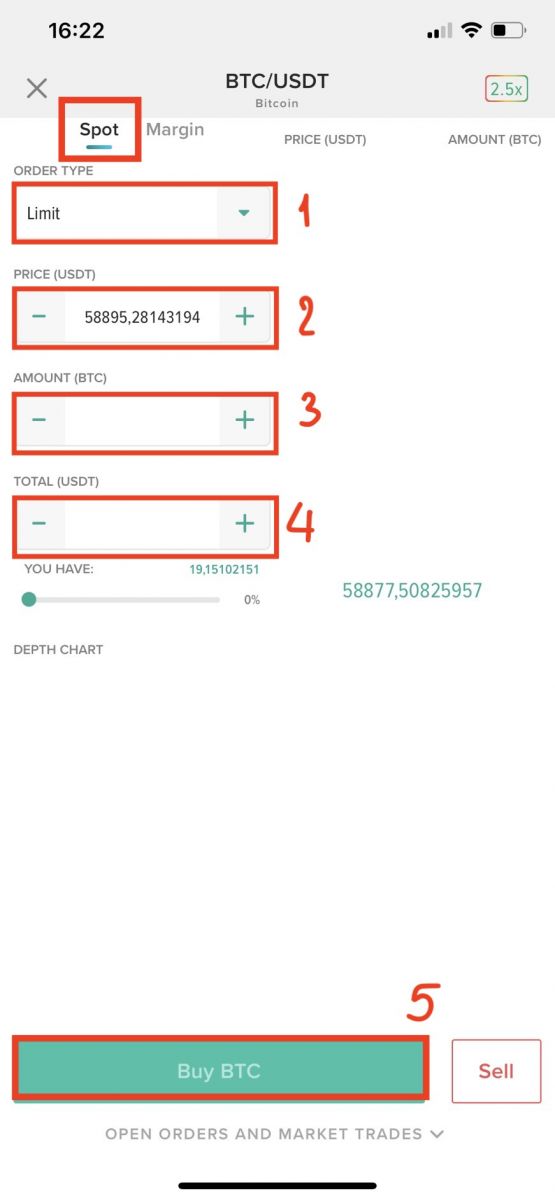
5. Klicka på [Bekräfta köp] för att bekräfta ditt köp
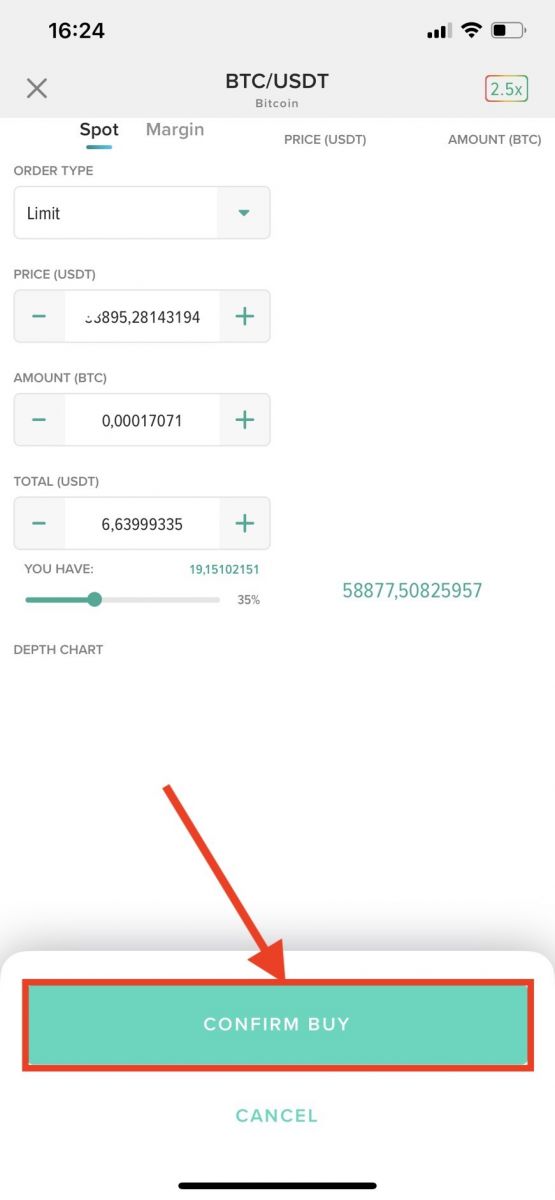
6. Du kan granska din beställning . Klicka på [Öppna beställningar och marknadsaffärer]
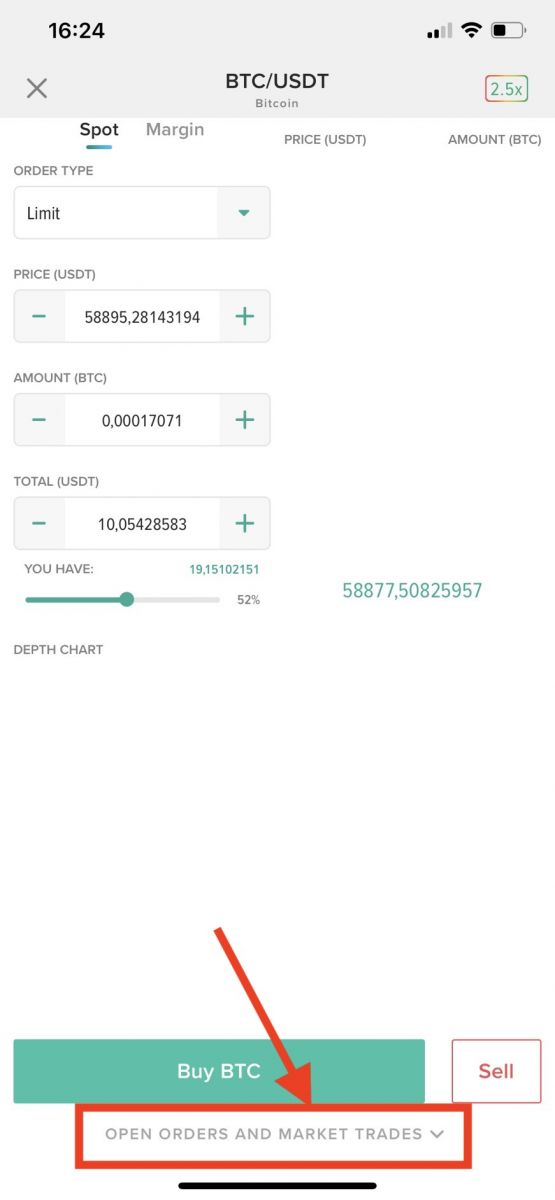
Du kan se dina beställningar under avsnittet [Öppna beställningar]:
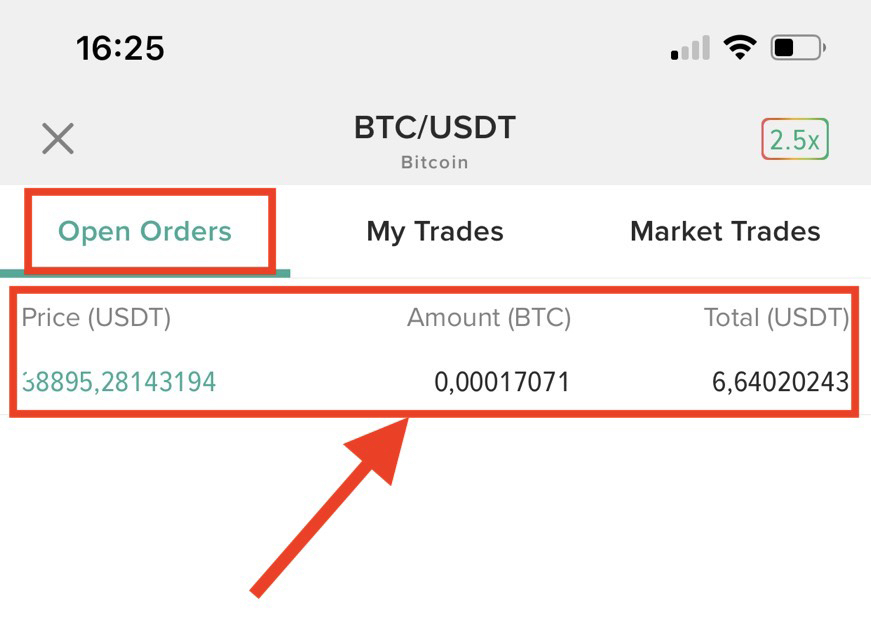
7. Om du vill avbryta din beställning:
-
Klicka på [Avbryt]
-
Klicka sedan på [Avbryt köp]
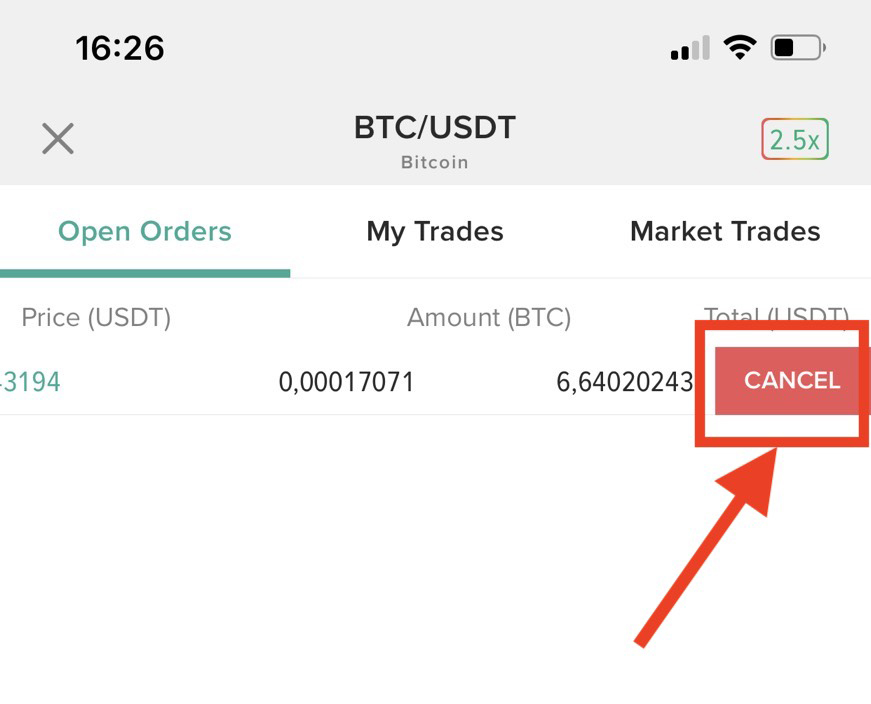
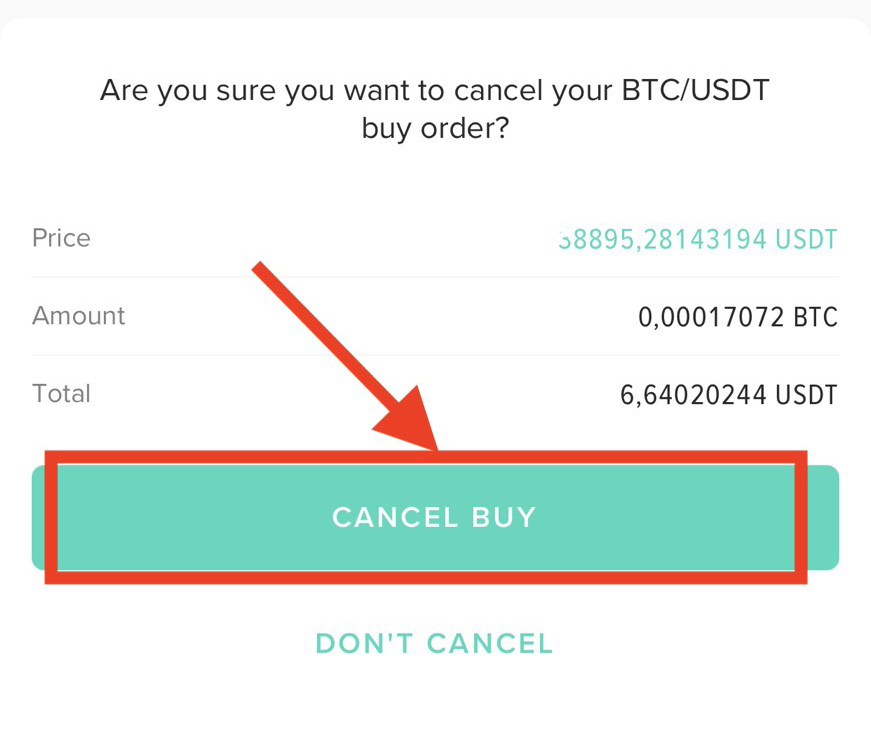
Vanliga frågor (FAQ) om handel:
Stop-Limit-order förklaras
En stop-limit-order är en order om att lägga en vanlig köp- eller säljorder (även känd som en "limit-order") när det högsta budet eller lägsta köpet når ett specificerat pris, känt som "stoppet". Detta kan vara till hjälp för att skydda vinster eller minimera förluster.
Vanligtvis kommer en stopp-limit-order att utföras till ett specificerat pris, eller bättre (dvs. högre eller lägre än det angivna priset, beroende på om limit-order avser ett köp- respektive erbjudande), efter att ett givet stopppris har uppnåtts. När stopppriset har nåtts blir stopp-limit-ordern en limitorder för att köpa eller sälja till limitpriset eller bättre.
Begränsningsorder förklaras
Du bör använda limitordrar när du inte har bråttom att köpa eller sälja. Till skillnad från marknadsorder, exekveras limitorder inte omedelbart, så du måste vänta tills ditt sälj-/budpris har nåtts. Limitorder låter dig få bättre sälj- och köppriser och de placeras vanligtvis på stora stöd- och motståndsnivåer. Du kan också dela upp din köp-/säljorder i många mindre limitordrar, så att du får en kostnadsgenomsnittlig effekt.
När ska jag använda en marknadsorder?
Marknadsorder är praktiskt i situationer där det är viktigare att få din order fylld än att få ett visst pris. Det betyder att du endast bör använda marknadsorder om du är villig att betala högre priser och avgifter orsakade av glidningen. Marknadsorder bör med andra ord endast användas om du har bråttom.
Ibland behöver man köpa/sälja så snart som möjligt. Så om du behöver komma in i en handel direkt eller ta dig ur problem, är det då marknadsorder kommer väl till pass.
Men om du precis kommer in på krypto för första gången och du använder Bitcoin för att köpa några altcoins, undvik att använda marknadsorder eftersom du kommer att betala mycket mer än du borde. I det här fallet bör du använda limitordrar.